Como salvar arquivos do Microsoft Office 2010 no SkyDrive

Em setembro, eu demonstrei como começar a jogar com Aplicativos Web do Microsoft Office durante sua visualização técnica usando o seuArmazenamento online do Microsoft Live SkyDrive. Embora bastante bacana, o processo de salvar documentos no SkyDrive para armazenamento / sincronização na nuvem foi manual (somente upload do navegador) e não é muito fácil para usuários novos / avós.
Todo esse processo mudou com o lançamento do Microsoft Office 2010 Beta. Com o Office 2010, a Microsoft incluiu a capacidade de alavancar seu armazenamento em nuvem SkyDrive (25Gigs grátis) diretamente de dentro dos produtos do Core Office Suite, incluindo Word 2010, Excel 2010 e Powerpoint 2010. O processo é MUITO simples. Aqui, dê uma olhada na captura de tela abaixo:
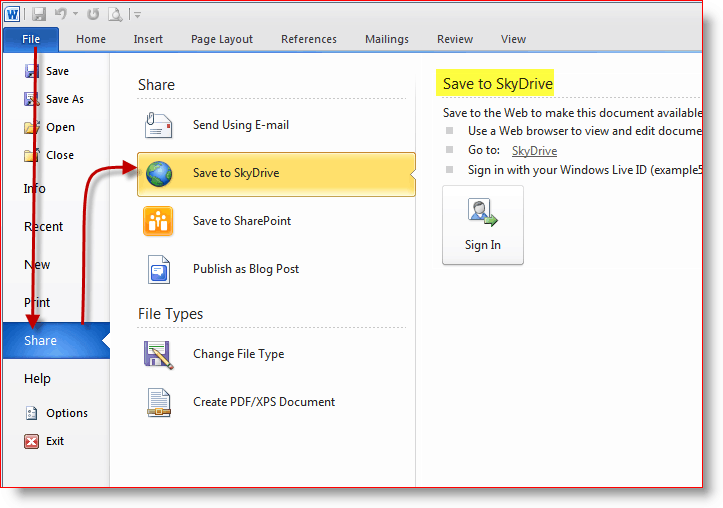
Para usar essa funcionalidade, você primeiro precisaráative sua conta do Windows Live / Hotmail para a Visualização técnica do Office Web Apps. Mais uma vez, mostrei como fazer isso alguns meses atrás, mas se você ainda não o fez, aqui está outro passo a passo abaixo.
Como Ativar Aplicativos Web do Microsoft Office
1. Abra o Microsoft Word 2010, Clique Arquivo, Próximo Clique Compartilhar. Clique Salvar no SkyDrive e faça logon na sua conta do Windows Live e selecione a pasta em que deseja salvar seu documento. Clique Salvar como continuar.
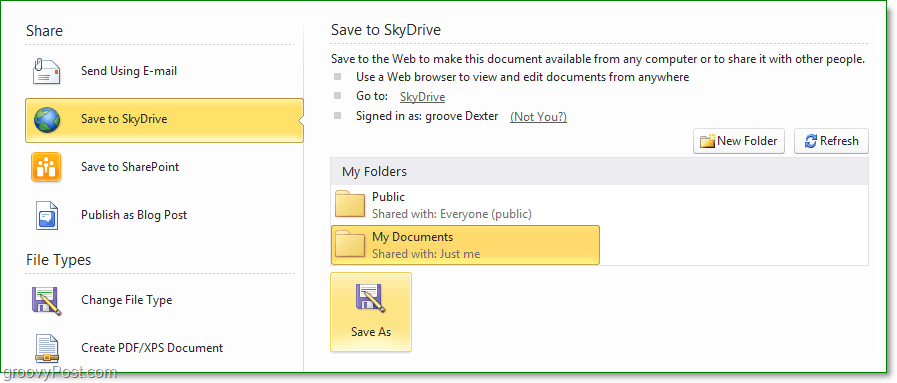
2. Nomeie seu .arquivo docx e então Clamber Salve .
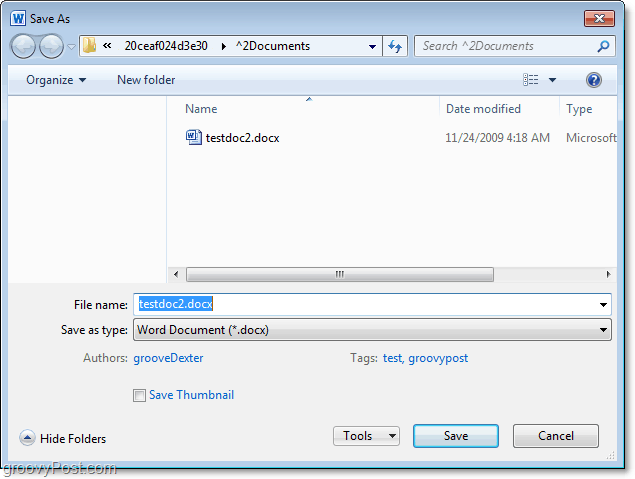
3. Agora abra seu navegador da Internet e Visita http: //skydrive.live.com. Na pasta em que você salvou o documento, Clique a documento você acabou de salvar no SkyDrive.
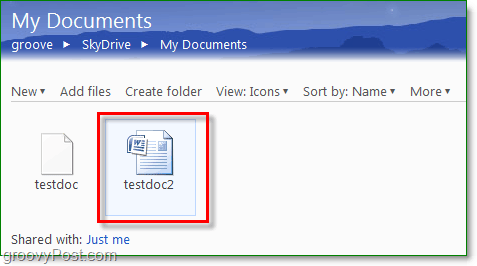
4. A próxima página fornecerá uma descrição detalhada do documento e permitirá algumas funcionalidades. Clique Visão.
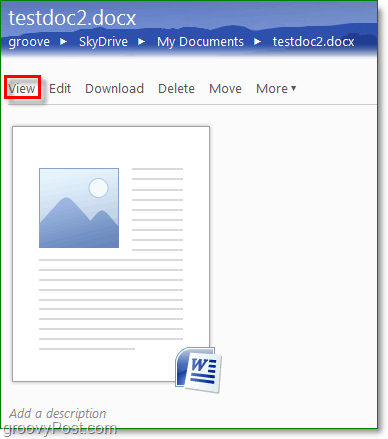
5. Agora você será solicitado a aceitar o Contrato de serviço da Microsoft, dar uma olhada, mas não é nada assustador. Clique Aceitar para terminar e começar a usar o Microsoft Office Web Apps.
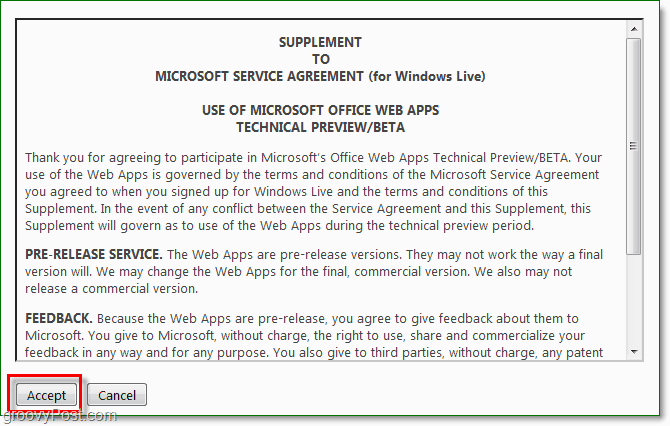
Tudo feito!
Agora você pode desfrutar de aplicativos da Web E 25 GB de armazenamento, cortesia da Microsoft com o Microsoft Office 2010!


![Mapear o Skydrive usando um endereço de URL [Como fazer]](/images/microsoft/map-skydrive-using-a-url-address-how-to.png)
![Mapear uma unidade de rede para o Windows Live Skydrive usando o Office 2010 [Como fazer]](/images/microsoft/map-a-network-drive-to-windows-live-skydrive-using-office-2010-how-to.png)




![Download do Microsoft Office 2010 Beta [groovyDownload]](/images/download/microsoft-office-2010-beta-download-groovydownload.png)
![Microsoft Office 2010 RTM disponível via MSDN para download [groovyDownload]](/images/download/microsoft-office-2010-rtm-available-via-msdn-for-download-groovydownload.png)
Deixe um comentário